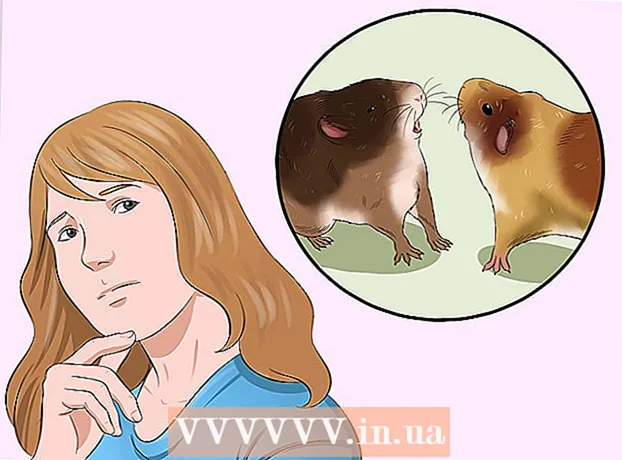लेखक:
Roger Morrison
निर्मितीची तारीख:
6 सप्टेंबर 2021
अद्यतन तारीख:
20 जून 2024

सामग्री
- पाऊल टाकण्यासाठी
- 4 पैकी 1 पद्धतः पीसी वर पीडीएफ स्कॅन करणे
- 4 पैकी 2 पद्धत: प्रतिमा कॅप्चर वापरणे (मॅक ओएस एक्स)
- कृती 3 पैकी 3: प्रतिमा एका पीडीएफमध्ये रुपांतरित करणे (विंडोज)
- 4 पैकी 4 पद्धतः प्रतिमा पीडीएफमध्ये बदलणे (ओएस एक्स)
पीडीएफ म्हणजे पोर्टेबल डॉक्युमेंट फॉरमॅट. हे स्वरूप कागदजत्र तयार करण्यासाठी वापरलेल्या सॉफ्टवेअरची पर्वा न करता डिझाइन व स्वरूपन जतन करण्यात मदत करते. मजकूर आणि प्रतिमांची पृष्ठे पीडीएफमध्ये रूपांतरित केल्याने पीसी आणि मॅक दोहोंवर वापरणे आणि वाचणे खूप सोपे आहे अशा इलेक्ट्रॉनिक फाईलमध्ये होते.
पाऊल टाकण्यासाठी
4 पैकी 1 पद्धतः पीसी वर पीडीएफ स्कॅन करणे
 आपले स्कॅनर आपल्या संगणकावर कनेक्ट करत आहे. हे करण्यासाठी, एक यूएसबी केबल वापरा किंवा स्कॅनरला नेटवर्कशी कनेक्ट करा.
आपले स्कॅनर आपल्या संगणकावर कनेक्ट करत आहे. हे करण्यासाठी, एक यूएसबी केबल वापरा किंवा स्कॅनरला नेटवर्कशी कनेक्ट करा.  आपल्या स्कॅनरसह आलेला सॉफ्टवेअर स्थापित करा. हे स्कॅनिंग बरेच सोपे करते.
आपल्या स्कॅनरसह आलेला सॉफ्टवेअर स्थापित करा. हे स्कॅनिंग बरेच सोपे करते. - आपल्याकडे यापुढे डिस्क नसल्यास आपण निर्मात्याच्या वेबसाइटवरून सॉफ्टवेअर डाउनलोड करू शकता.
- कागदजत्र स्कॅनर ग्लासवर ठेवा. आपण एकाधिक पृष्ठे स्कॅन करू इच्छित असल्यास आपल्या स्कॅनरमध्ये ती असल्यास ती दस्तऐवज फीडरमध्ये ठेवा.
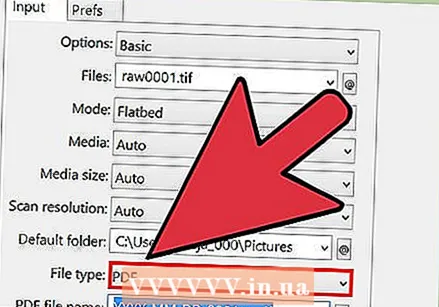 स्कॅनरवर पीडीएफ स्वरूप निवडा (लागू असल्यास). काही स्कॅनर स्कॅनरवरच दस्तऐवजाचा आकार निश्चित करण्याची शक्यता देतात.
स्कॅनरवर पीडीएफ स्वरूप निवडा (लागू असल्यास). काही स्कॅनर स्कॅनरवरच दस्तऐवजाचा आकार निश्चित करण्याची शक्यता देतात.  स्कॅनरवरील "स्कॅन" बटण दाबा. आपल्या संगणकावरील आपले स्कॅनिंग सॉफ्टवेअर आता आपोआप सुरू झाले पाहिजे.
स्कॅनरवरील "स्कॅन" बटण दाबा. आपल्या संगणकावरील आपले स्कॅनिंग सॉफ्टवेअर आता आपोआप सुरू झाले पाहिजे. 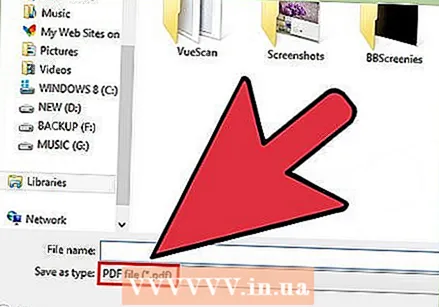 स्कॅन केलेली फाइल पीडीएफ म्हणून जतन करा. स्कॅन केलेल्या दस्तऐवजाचे पूर्वावलोकन स्क्रीनवर दिसून येईल. आपण आता हे पीडीएफ म्हणून जतन करण्यास सक्षम असावे. हे करण्यासाठी, यावर क्लिक करा फाईल आणि निवडा म्हणून जतन करा. फाइल स्वरूप म्हणून "पीडीएफ" निवडा.
स्कॅन केलेली फाइल पीडीएफ म्हणून जतन करा. स्कॅन केलेल्या दस्तऐवजाचे पूर्वावलोकन स्क्रीनवर दिसून येईल. आपण आता हे पीडीएफ म्हणून जतन करण्यास सक्षम असावे. हे करण्यासाठी, यावर क्लिक करा फाईल आणि निवडा म्हणून जतन करा. फाइल स्वरूप म्हणून "पीडीएफ" निवडा.
4 पैकी 2 पद्धत: प्रतिमा कॅप्चर वापरणे (मॅक ओएस एक्स)
- नवीनतम आवृत्तीमध्ये स्कॅनर ड्राइव्हर्स अद्ययावत असल्याचे सुनिश्चित करा. आपण त्यात "सॉफ्टवेअर अपडेट" पर्याय निवडू शकता .पलआपले हार्डवेअर अद्ययावत आहे का ते तपासण्यासाठी मेनू.
- कागदजत्र स्कॅनर ग्लासवर ठेवा. आपण एकाधिक पृष्ठे स्कॅन करू इच्छित असल्यास आपल्या स्कॅनरमध्ये ती असल्यास ती दस्तऐवज फीडरमध्ये ठेवा.
- प्रतिमा कॅप्चर उघडा. आपण अनुप्रयोग फोल्डरमध्ये ते शोधू शकता.
- आपण एकाच वेळी एकाधिक पृष्ठे स्कॅन करू इच्छित असाल तर "कागदजत्र फीडर वापरा" बॉक्स निवडा. यासाठी ओएस एक्स 10.8 (माउंटन लॉयन) किंवा नंतरची आवश्यकता आहे.
- मेनूमधून कागदजत्र आकार निवडा. डीफॉल्टनुसार, हे आपल्या सिस्टमच्या पृष्ठ आकारावर सेट केले आहे.
- बटण दाबा.तपशील दाखवा. डीफॉल्टनुसार, प्रतिमा कॅप्चर जेपीजी स्वरूपात आपले दस्तऐवज जतन करेल. हे बदलण्यासाठी, तपशील दर्शवा मेनूवर जा.
- "स्वरूप" वर क्लिक करा आणि "पीडीएफ" निवडा.
- "नाव" फील्डमध्ये फाईल सेव्ह करण्यासाठी नाव एंटर करा.
- "स्कॅन टू" मेनूद्वारे फाइल कोठे सेव्ह करावी हे दर्शवा.
- बटणावर दाबा.स्कॅन दस्तऐवज प्रोग्राममध्ये स्कॅन केला जाईल. गुणवत्ता तपासा आणि प्रत्येक गोष्ट योग्य प्रकारे संरेखित असल्याचे सुनिश्चित करा.
- आपण स्कॅन करता तेव्हा दस्तऐवज स्वयंचलितपणे तयार होईल. गुणवत्ता आपल्याला आवश्यक असलेली नसल्यास, आपल्या सेटिंग्ज समायोजित करा आणि दस्तऐवज पुन्हा स्कॅन करा.
कृती 3 पैकी 3: प्रतिमा एका पीडीएफमध्ये रुपांतरित करणे (विंडोज)
 क्यूटपीडीएफ डाउनलोड करा. हा प्रोग्राम प्रिंटर म्हणून कार्य करतो जो आपण मुद्रण क्लिक करता तेव्हा दस्तऐवज किंवा प्रतिमा पीडीएफमध्ये रूपांतरित करण्यास अनुमती देतो. आपला स्कॅनर जेपीजी फायली म्हणून फायली जतन करीत असेल तर हे छान आहे.
क्यूटपीडीएफ डाउनलोड करा. हा प्रोग्राम प्रिंटर म्हणून कार्य करतो जो आपण मुद्रण क्लिक करता तेव्हा दस्तऐवज किंवा प्रतिमा पीडीएफमध्ये रूपांतरित करण्यास अनुमती देतो. आपला स्कॅनर जेपीजी फायली म्हणून फायली जतन करीत असेल तर हे छान आहे. - क्यूटपीडीएफ / प्रडक्ट्स / क्यूटपीडीएफ / राइटर.एस्पीला विनामूल्य क्यूटपीडीएफ डाउनलोड करण्यासाठी भेट द्या.
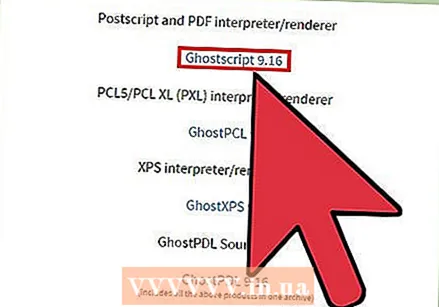 घोस्टस्क्रिप्ट डाउनलोड करा. हे सुनिश्चित करते की क्यूटपीडीएफ रूपांतरण करू शकते. आपण क्यूटपीडीएफ सारख्याच पृष्ठावरून हे डाउनलोड करू शकता.
घोस्टस्क्रिप्ट डाउनलोड करा. हे सुनिश्चित करते की क्यूटपीडीएफ रूपांतरण करू शकते. आपण क्यूटपीडीएफ सारख्याच पृष्ठावरून हे डाउनलोड करू शकता.  घोस्टस्क्रिप्ट स्थापित करा. घोस्टस्क्रिप्ट स्थापित करण्यासाठी डाउनलोड केलेली कन्व्हर्टर.एक्सई फाइल चालवा.
घोस्टस्क्रिप्ट स्थापित करा. घोस्टस्क्रिप्ट स्थापित करण्यासाठी डाउनलोड केलेली कन्व्हर्टर.एक्सई फाइल चालवा. 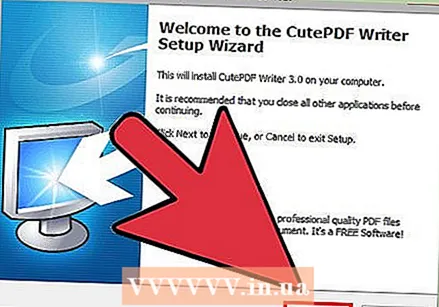 क्यूटपीडीएफ स्थापित करा. क्यूटपीडीएफ स्थापित करण्यासाठी प्रॉम्प्टचे अनुसरण करा.
क्यूटपीडीएफ स्थापित करा. क्यूटपीडीएफ स्थापित करण्यासाठी प्रॉम्प्टचे अनुसरण करा.  आपण रूपांतरित करू इच्छित प्रतिमा किंवा दस्तऐवज उघडा. आपण हे कोणत्याही प्रोग्राममध्ये उघडू शकता जे आपल्याला मुद्रित करण्याची परवानगी देते.
आपण रूपांतरित करू इच्छित प्रतिमा किंवा दस्तऐवज उघडा. आपण हे कोणत्याही प्रोग्राममध्ये उघडू शकता जे आपल्याला मुद्रित करण्याची परवानगी देते.  प्रिंट मेनू उघडा. आपण सहसा फाइल मेनूमध्ये किंवा Ctr-P वर क्लिक करून हे शोधू शकता.
प्रिंट मेनू उघडा. आपण सहसा फाइल मेनूमध्ये किंवा Ctr-P वर क्लिक करून हे शोधू शकता. 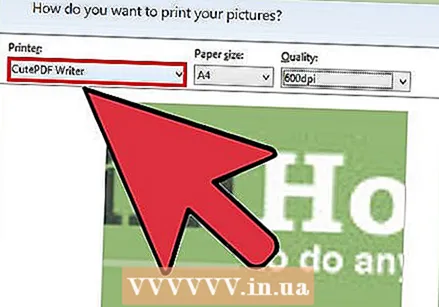 प्रिंटरच्या सूचीमधून "क्यूटपीडीएफ" निवडा. ते निवडण्यासाठी ड्रॉप-डाउन मेनू वापरा.
प्रिंटरच्या सूचीमधून "क्यूटपीडीएफ" निवडा. ते निवडण्यासाठी ड्रॉप-डाउन मेनू वापरा.  प्रिंट वर क्लिक करा. आपल्याला रूपांतरित फाईल जतन करणे आवश्यक आहे असे स्थान निवडण्यास सांगितले जाईल. या निवडीनंतर सेव्ह वर क्लिक करा. आपला नवीन पीडीएफ आता तयार केला जाईल.
प्रिंट वर क्लिक करा. आपल्याला रूपांतरित फाईल जतन करणे आवश्यक आहे असे स्थान निवडण्यास सांगितले जाईल. या निवडीनंतर सेव्ह वर क्लिक करा. आपला नवीन पीडीएफ आता तयार केला जाईल.
4 पैकी 4 पद्धतः प्रतिमा पीडीएफमध्ये बदलणे (ओएस एक्स)
- पूर्वावलोकनात प्रतिमा उघडा. ओएस एक्स मधील या प्रोग्रामसह, आपल्याला स्वतंत्र रूपांतरण सॉफ्टवेअर स्थापित करण्याची आवश्यकता नाही.
- पूर्वनिर्धारितपणे प्रतिमा डीफॉल्टनुसार उघडतात.
- फाईल मेनूवर क्लिक करा आणि "निर्यात" निवडा.
- "स्वरूप" मेनूवर क्लिक करा आणि "पीडीएफ" निवडा.
- "सेव्ह" वर क्लिक करा.